Hinweis
Für den Zugriff auf diese Seite ist eine Autorisierung erforderlich. Sie können versuchen, sich anzumelden oder das Verzeichnis zu wechseln.
Für den Zugriff auf diese Seite ist eine Autorisierung erforderlich. Sie können versuchen, das Verzeichnis zu wechseln.
Wichtig
In diesem Artikel wird ein Microsoft Teams-Feature beschrieben, das nicht veröffentlicht, aber in Kürze angekündigt und verfügbar ist. Wenn Sie ein Administrator sind, können Sie im Nachrichtencenter (im Microsoft 365 Admin Center) herausfinden, wann dieses Feature veröffentlicht wird. Weitere Informationen finden Sie unter Remoteprotokollsammlung. Dieser Artikel bietet eine Übersicht über das neue Tool für Teams-Administratoren zum Sammeln von Diagnoseprotokollen für Teams-Clients aus dem Microsoft Teams Admin Center.
Dieses Feature wird derzeit nur für Windows-Anwendungen (ohne VDI) und Mac-Anwendungen unterstützt.
Diagnosedaten von Clients sind für die Problembehebung und -behebung unerlässlich. Um die Problemlösung zu optimieren, den Mehraufwand zu reduzieren und Unterbrechungen von Endbenutzern zu vermeiden, bieten wir Administratoren die Möglichkeit, Diagnoseprotokolle von Teams-Clients remote ohne Unterbrechungen von Endbenutzern zu erfassen. Administratoren können jetzt diagnoseprotokolle von den Computern der Benutzer remote über die Benutzerseite im Microsoft Teams Admin Center erfassen.
Schritte zum Sammeln von Diagnoseprotokollen
- Wechseln Sie im linken Navigationsmenü zur Registerkarte Benutzer , und wählen Sie dann Benutzer verwalten aus. Navigieren Sie dort zur Benutzerseite des Benutzers, von dem Diagnoseprotokolle gesammelt werden sollen.
- Auf der Benutzerseite enthält die Registerkarte Clientintegrität weitere Informationen zur Clientintegrität für alle Clientversionen, die der Benutzer ausführt.
- Auf dieser Seite können Sie auch Diagnoseprotokolle von einem bestimmten Oder mehreren Geräten erfassen.
- Wählen Sie den Client und die Version aus, von dem Sie Diagnoseprotokolle sammeln möchten, und wählen Sie die Option Clientprotokolle anfordern aus.
- Sobald die Protokollsammlung gestartet wurde, wird die Spalte Clientprotokoll status auf dieser Seite auf Ausstehend festgelegt.
- Sobald die Protokollsammlung abgeschlossen ist, können Sie die Protokolle herunterladen und für Ihr Team oder Microsoft freigeben, und Sie können auch die gesammelten Protokolle anzeigen. Sie können auch die status für alle Protokolle anzeigen, die in Ihrem Mandanten gesammelt werden.
- Sie können auch die status für alle Protokolle anzeigen, die in Ihrem Mandanten gesammelt werden.
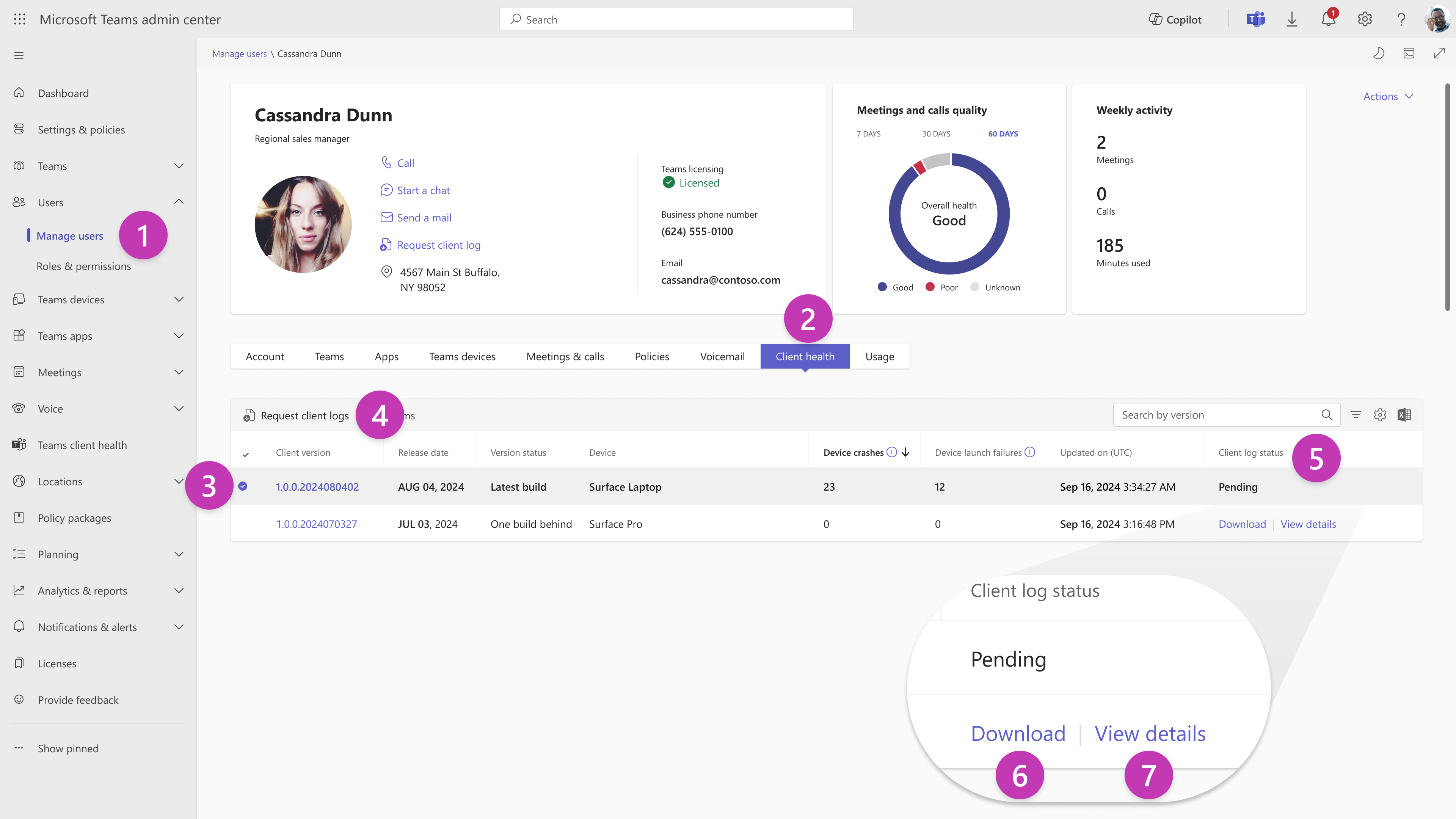
Geräte, die ein Government-Cloudkonto verwenden
Die Sammlung von Clientprotokollen wird auf Geräten, auf denen sowohl kommerzielle als auch staatliche Cloudkonten gleichzeitig zum Teams-Client hinzugefügt wurden, nicht unterstützt.
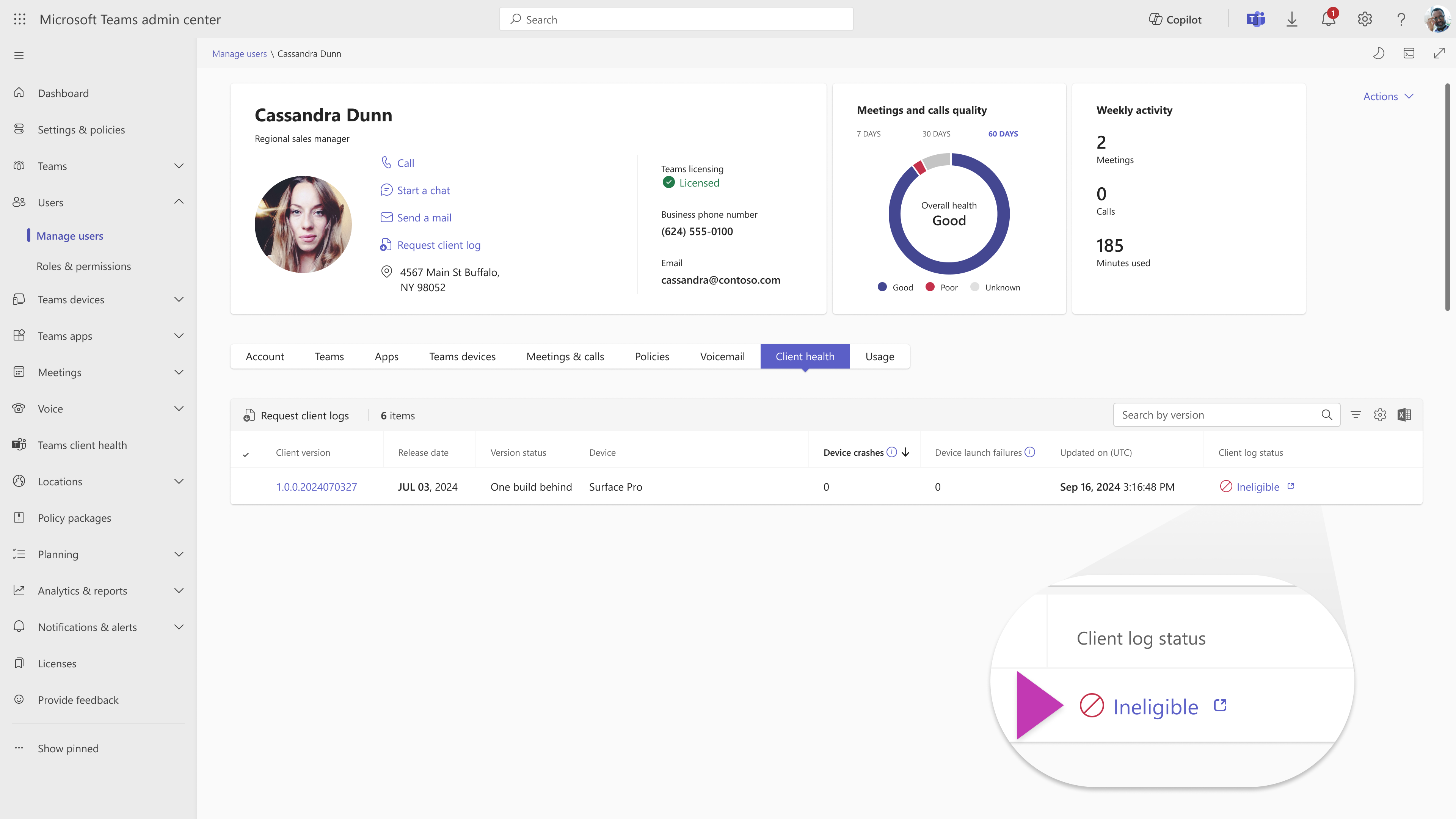
Verwalten von Protokollen
- Wenn Sie clientprotokolle anzeigen auf der Seite zur Integrität des Teams-Clients auswählen, können Sie die status für alle In Ihrem Mandanten gesammelten Protokolle anzeigen.
- Auf dieser Seite werden Registerkarten für laufende und bereit zum Herunterladen von Protokollanforderungen angezeigt.
- Sie können auch ein oder alle gesammelten Protokolle löschen, indem Sie die Option Löschen verwenden.
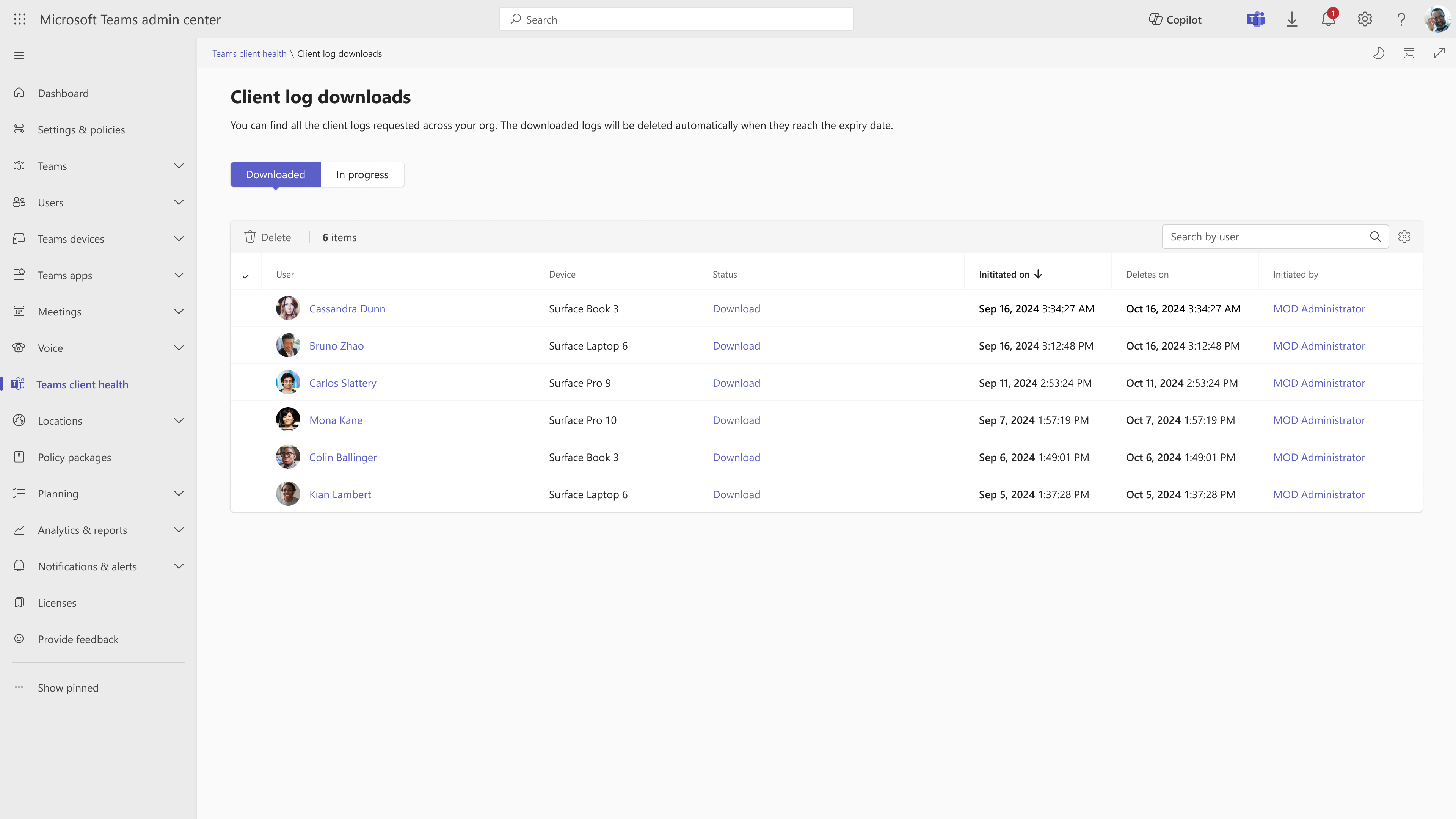
Unterstützte Protokolltypen
Die Remoteprotokollsammlung unterstützt die folgenden Protokolltypen:
Webprotokolle, die Diagnose-Protokolle, Anrufprotokolle, Protokolle auf der zentralen Datenebene und Webmedienprotokoll enthalten
Desktopprotokolle, die Shelldiagnoseprotokolle, Slimcore-Protokolle einschließlich Medienstapelprotokollen enthalten
Hinweis
Wir sammeln keine Testablaufverfolgungen und Betriebssystemereignisprotokolle, die erhöhten Benutzerzugriff erfordern.
Weitere Informationen
- Diese Protokolle werden 30 Tage lang gespeichert.
- Protokolle werden an einem sicheren und konformen Microsoft-Speicherort gespeichert.
- Die Zustimmung des Benutzers ist nicht erforderlich, und es wird keine Eingabeaufforderung oder Meldung angezeigt, wenn Protokolle gesammelt werden.
- Die Arten der erfassten Protokolle sind Clientprotokolle und Shellprotokolle (Medienprotokolle). Es wurden keine Screenshots oder Heaps gesammelt.
- Sofern der Teams-Client ausgeführt wird, kann es bis zu 8 Stunden dauern, bis sie vollständig in Teams Admin Center heruntergeladen werden können. Überprüfen Sie nach einiger Zeit erneut, um das Protokoll status. Zukünftige Verbesserungen sind geplant, um diese Zeit zu verkürzen.